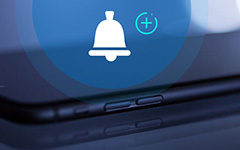Comment transférer facilement des fichiers entre iPad et PC
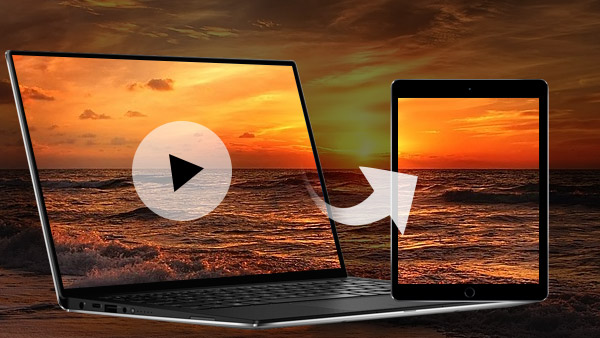
Il est courant d’utiliser l’iPad pour regarder des films, jouer à des jeux, écouter de la musique, lire des livres, surfer sur Internet, faire des affaires, etc. Lorsque vous recevez un nouvel iPad, vous pouvez importer des vidéos, des images, des fichiers PDF, de la musique, etc. d'un ordinateur vers un iPad. Ne paniquez pas, vous pouvez transférer des fichiers de PC à iPad avec l'aide de iPad Transfer Ultimate suite Partie un. En outre, vous pouvez partager des fichiers iPad, y compris de la musique, des vidéos, des photos, etc. avec vos amis et votre famille via ce transfert iPad. Deuxième partie.
Téléchargez et installez le puissant iPad Transfer
Après avoir installé le logiciel, veuillez lancer sur votre ordinateur.
Connecter l'iPad à l'ordinateur
Connectez votre iPad à un ordinateur. Une fois votre appareil détecté, vous verrez la liste des catégories de contenu iPad ci-dessous.

Choisissez les fichiers à transférer
Après la connexion, tous les catalogues de fichiers sont affichés sur le panneau de gauche. Cliquez sur le catalogue de fichiers que vous souhaitez transférer, par exemple, si vous souhaitez transférer de la musique, des films, des émissions de télévision, des vidéos musicales et d’autres fichiers multimédias, cliquez sur Média.
Si les vidéos que vous avez ajoutées ne peuvent pas être lues sur iOS, cet iPad Transfer Ultimate convertira automatiquement les formats en formats compatibles iPad.

Commencer à transférer
Cliquez sur le bouton "Ajouter" pour choisir le fichier ou le dossier que vous souhaitez importer sur iPad.
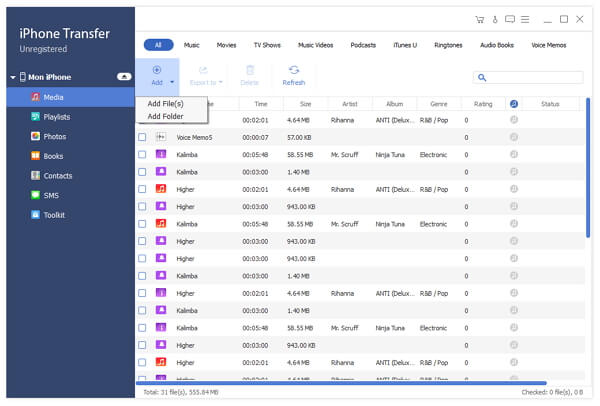
Autres fichiers que vous pouvez transférer d'un PC à un iPad: ePub, PDF, Contacts, Musique, Films, Émissions de télévision, Vidéos musicales, Podcasts, iTunes U, Sonneries, Livres audio, Mémos vocaux, Photos, Prise de vue, Listes de lecture et Albums
Partie 2: Comment transférer des fichiers de l'iPad vers le PC
À l'exception du transfert de fichiers de l'iPad vers le PC, vous pouvez également sauvegarder les fichiers de l'iPad sur le PC et la bibliothèque iTunes pour les utiliser ultérieurement.
1. Connecter l'iPhone à l'ordinateur
Connectez votre iPad à un ordinateur via un câble USB et le programme détectera automatiquement votre iPad.
2. Choisissez quoi transférer
Après la connexion, tous les fichiers de votre appareil seront détectés. Vous pouvez trouver le fichier que vous voulez en cliquant sur le type de fichier sur le côté gauche.
3. Commencer à transférer
Après avoir choisi les fichiers requis, cliquez sur le bouton Exporter en haut.
Si vous souhaitez les transférer sur votre PC, choisissez Exporter vers PC et définissez le dossier de destination où les fichiers exportés seront enregistrés.
Si vous souhaitez sauvegarder ces fichiers sur iTunes, cliquez sur Exporter vers la bibliothèque iTunes.

Avec ce transfert iPad, vous pouvez facilement gérer vos fichiers iPad sans perdre de données. Vous pouvez importer des photos / vidéos / musiques / contacts et autres depuis un PC vers un iPhone / iPad / iPod. Il transfère même des fichiers entre deux appareils iOS. Il prend en charge les derniers iOS 9 et iPhone SE, iPhone 6 / 6 Plus / 6 / 6 Plus, iPad Pro, iPad Air, iPad mini, iPod, etc.

- Transférer des fichiers, y compris ePub, PDF, Contacts, Musique, Films, Émissions de télévision, Vidéos musicales, Photos, etc. d'un ordinateur à un iPad
- Exporter des fichiers de l'iPad vers le PC et la bibliothèque iTunes
- Transférer des données entre iPhone, iPad, iPod en un clic
- Prise en charge de tous les appareils iOS, y compris iPad Pro, iPad Air, iPad mini, iPhone SE, iPhone 6s / 6s Plus
- Très compatible avec iOS 9.3